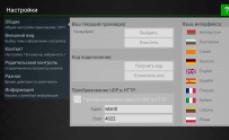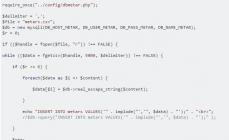Ш
татный почтовый клиент Windows 10 – это доработанное эволюционное продолжение приложения «Почта»
Metro
-интерфейса системы-предшественницы Windows 8.1. Почтовое приложение в составе Windows 10 получило чуть больше настроек, нежели его аналог в штате Windows 8.1. В частности, это возможность выбора цветового оформления интерфейса и фонового рисунка в разделе параметров .

В то же время штатная «Почта» не вышла за пределы специфики Metro-приложений: это мини-почтовик , предусматривающий лишь базовые возможности для нужд обычного пользователя, а акцент в приложении сделан на современный юзабельный интерфейс и удобство работы с сенсорным экраном.
Ниже подробно рассмотрим, как настроить штатный почтовый клиент Windows 10.
Быстрая настройка почтовой учётной записи
При первом входе в приложение «Почта» увидим кнопку , после нажатия которой последует мастер добавления почтовой учётной записи.

Приложение «Почта» в составе Windows 10 позволяет работать с несколькими почтовыми учётными записями, каждую из них необходимо отдельным этапом добавить в почтовик. Жмём .

Форма добавления учётных записей предлагает в начале списка быстрое добавление электронной почты отдельных почтовых сервисов как то: Outlook.com , сервис корпоративной почты Microsoft Exchange , Gmail от Google , Yahoo Mail , а также iCloud . Для этих почтовых сервисов не нужно вводить данные подключения почтовых серверов, достаточно только авторизоваться. Рассмотрим быстрое подключение почтовой учётной записи на примере Gmail .

После выбора Gmail увидим стандартное окошко подключения к службе от Google . – электронный адрес Gmail – и жмём «Далее» .


В следующем окошке жмём кнопку , соответственно, разрешающую доступ к данным учётной записи Gmail с приложения «Почта» Windows 10.

Готово: учётная запись подключена, происходит синхронизация писем .

Расширенная настройка почтовой учётной записи
Для добавления ещё одной почтовой учётной записи проследуем в раздел параметров почтовика. Именно там находится форма подключения почтовых учётных записей. Жмём кнопку параметров внизу на левой панели приложения, а в появившемся в ленте справа перечне раздела «Параметры» выбираем .

Затем кликаем .

Увидим ту самую форму добавления учётных записей почты. Для почтовых сервисов, не вошедших в перечень быстрой настройки, приложение «Почта» также опционально предусматривает возможность быстрой настройки без необходимости ввода детальных данных серверов, а лишь посредством ввода логина и пароля от почтового ящика. Это пункт «Другая учётная запись POP, IMAP» . Однако для большей части почтовых сервисов такая быстрая настройка окажется неработоспособной, и синхронизация писем с почтовым сервером не произойдёт. Для почтовых сервисов, не указанных в перечне быстрой настройки, необходима расширенная настройка . Это, соответственно, — последний пункт формы добавления почтовых учётных записей.

Для примера добавим в приложение «Почта» Windows 10 почтовый ящик популярного почтового сервиса Яндекс.Почта . В следующем окошке выбираем вариант .

Далее необходимо заполнить поля формы добавления почтовой учётной записи, и нам потребуется ввести адреса серверов входящей и исходящей почты, а также определиться с протоколом почты — POP или IMAP . Потому оторвёмся на пару минут от приложения «Почта» и первым делом проверим, предоставляет ли почтовый сервис доступ к почте с любого почтового клиента, установленного в операционной системе. Так, не все почтовые сервисы настроены на это по умолчанию, в некоторых из них необходимо активировать разрешение на управление почтой посредством почтовых клиентов. Например, на почтовом сервисе Яндекс.Почта доступ к почте с клиентских программ предоставляется в настройках почтового ящика, в разделе .

Следующий шаг – выбор протокола почты POP или IMAP. Протокол в дальнейшем определит данные серверов входящей и исходящей почты.
Протокол POP работает, как правило, по принципу выгрузки писем с почтового сервера на компьютер пользователя. Письма по прошествии какого-то времени с почтового сервера удаляются.
IMAP – это современный и более защищённый протокол, который обеспечивает доступ из программного почтового клиента к почте на сервере. Почта на сервере будет надёжно храниться, дожидаясь ручной чистки пользователя.
Определившись с выбором протокола, следующим шагом узнаем адреса серверов входящей и исходящей почты. Для этого необходимо ввести в поисковик браузера запрос по типу «почтовый сервис + протокол» . В нашем случае это будет поисковой запрос .

В статьях по такому ключевому запросу будет приведена информация о специфике подключения почты по выбранному протоколу.
Возвращаемся к форме добавления почтовой учётной записи приложения «Почта» и вводим данные: имя учётной записи, имя пользователя, адрес сервера входящей почты. Выбираем тип учётной записи, т.е. протокол POP или IMAP .

Заполняем нижнюю часть формы: вводим имя пользователя (по сути, электронный адрес) , пароль, адрес сервера исходящей почты. Не убираем предустановленные галочки настроек внизу. Жмём .

Готово: почтовая учётная запись настроена, происходит синхронизация писем.

Удаление почтовой учётной записи
Удаление почтовой учётной записи происходит, как и её добавление, в подразделе раздела параметров приложения «Почта» .

При клике на выбранную учётную запись получим варианты возможных действий, в числе которых — удаление .

Изменение параметров почтовой учётной записи
Другой вариант действий при клике на почтовую учётную запись в разделе параметров – изменение предустановленных параметров синхронизации почты и некоторых настроек самой учётной записи.

Здесь можно настроить временные отрезки загрузки писем, формат писем, срок давности писем для синхронизации. Синхронизацию почтового ящика и вовсе можно отключить.

Нажав внизу «Дополнительные параметры почтового ящика» , получим доступ к форме для смены адресов и настроек серверов входящей и исходящей почты.

Поток электронных писем никогда не прекращается, и для его обработки требуется надежное и простое в обращении приложение. На рынке представлено несколько сотен различных почтовых клиентов, но лишь единицы заслуживают вашего внимания. Если вы предпочитаете локальные клиент веб-интерфейсу, мы предлагаем ознакомиться со следующей подборкой приложений для работы с почтой на Windows 10 .
Microsoft Outlook

Microsoft Outlook включен в пакет офисных инструментов Microsoft Office, доступен с подпиской Office 365 (от 339,00 руб. в месяц), но может быть приобретен как автономное приложение Office 2019 (6 699 руб).
Для работы с программой не обязательно использовать адрес на домене Outlook.com - Microsoft Outlook поддерживает практически все почтовые сервисы. Пользователь может добавить в приложение все свои аккаунты и удобно управлять ими из одного рабочего пространства. Outlook имеет интеграцию с календарем и расписанием задач и предлагает обширный набор настраиваемых правил для обработки потока входящей почты. Устанавливайте звуковые оповещения, когда определенный человек присылает вам сообщение, содержащее определенные ключевые слова или, автоматически перемещайте письмо в соответствующую папку, если оно поступает от конкретного адресата - идеальное решение для разделения рабочих и персональных потоков.
Outlook предлагает немыслимое количество различных инструментов, которые могут запутать начинающих пользователей. К счастью, продукт получил обновленный интерфейс за последние годы, который позволил очень удобно организовать различные функции. По мере освоения программы вы можете также начать пользоваться средой разработки Visual Basic for Applications (VBA), которая позволяет создавать макросы для приложения. В сети доступно большое количество уже готовых скриптов, которые призваны автоматизировать рабочий процесс.
Mailbird

Данное приложение получило очень меткое название Mailbird (почтовая птичка), прекрасно его характеризующее - программа является легковесной, нетребовательной к ресурсам, простой в использовании и визуально привлекательной. Mailbird предусматривает гибкую настройку огромного количества параметров интерфейса - от иконок учетных записей до цветовой схемы оформления текста. При каждом запуске приложение будет радовать глаз.
Разработчики Mailbird славно потрудились над удалением ненужных промежуточных шагов при выполнении различных действий, что приводит в конечном итоге к повышению продуктивности. Создавайте шаблоны быстрых ответов, добавляйте вложения перетаскиванием и выполняйте поиск сообщений простым нажатием по изображению профиля.
Получили письмо от неизвестного контакта? За два клика вы сможете посмотреть профиль персоны в социальной сети LinkedIn. Поддерживается интеграция и с другими приложениями: Dropbox, Facebook, Google Docs, Twitter и WhatsApp.
Импортируйте почтовые ящики из почтовых сервисов в Mailbird для удобного просмотра и управления. Бесплатная версия имеет ограничения функциональности, а платная версия обойдется в 12 евро в год, либо же 39 евро за пожизненную лицензию.
eM Client

Этот почтовый клиент обладает всеми необходимыми базовыми функциями: календарь, контакты и менеджер задач, а также живой чат между пользователями. Программа позволяет импортировать настройки и содержимое из многих других клиентов электронной почты, поэтому процесс перехода не создаст затруднения. Имейте в виду, что бесплатная версия позволяет импортировать только 2 профиля, тогда как Pro-версия стоимостью 1795 руб. не имеет ограничений импорта.
Что касается встроенных инструментов, то eM Client наверняка предложит полезные для вас возможности: проверка правописания, перевод на другие языки с помощью переводчика Bing, простой обмен событиями календаря и задачами с другими пользователями, гибкая настройка списка контактов для лучшей организации при использовании нескольких почтовых профилей. Встроенный живой чат даже позволяет быстро обмениваться файлами.
Claws Mail

Давние пользователи Windows вероятно погрузятся в ностальгию, когда они впервые увидели интерфейс Claws Mail. Надо признать, приложение предназначено для опытных пользователей, которые не бояться настраивать все вручную. Приложение позволяет импортировать неограниченное количество аккаунтов, но это нужно делать самостоятельно, функции автоматического импорта или хотя бы пошагового мастера не предусмотрено.
Claws Mail имеет активный инструмент отслеживания ошибок, который следит за обновлениями приложения и потенциальными проблемами. Это идеальное приложение для старых компьютеров - оно потребляет минимальное количество памяти и не нагружает процессор. За это вы платите отсутствием поддержки HTML и расширенных функций подключения приложений. Тем не менее, в Claws Mail встроено несколько плагинов, в частности SpamAssassin, который помогает бороться с нежелательной почтой.
Если вас не пугает необходимость настраивать параметры вручную, и вы ищете нетребовательное легковесной решение для машины не первой свежести, то бесплатный клиент в стиле ретро Claws Mail станет неплохим выбором.
Zimbra Desktop

Zimbra Desktop - бесплатный почтовый клиент с открытым исходным кодом, который прошел через несколько серьезных изменений. Работа над программой никогда не прекращалась и теперь мы получаем одно из лучших приложений для работы с электронной почтой для Windows 10.
Встроенные календарь, контакты и органайзер способствуют максимальной продуктивности в течение дня, а вкладочная система организации сообщений избавляет от беспорядка рабочего пространства.
Хотите поработать в автономном режиме? Без проблем! Zimbra позволяет работать где-угодно, а результаты работы будут сохраняться на локальный диск. При подключении к сети можно импортировать аккаунты Gmail, Yahoo! и Outlook для удобной организации писем в одном месте.
Zimbra представляет собой кроссплатформенное решение для Windows, Linux и Mac OS и распространяется бесплатно.
TouchMail

TouchMail - удобный почтовый клиент для владельцев планшетов или ноутбуков-трансформеров. Импортируйте почтовые аккаунты, кроме учетных записей POP3, и наслаждайтесь оптимизированным для сенсорных экранов интерфейсом.
Интерфейс отличается красочностью, что выделяет TouchMail на фоне других подобных приложений. В распоряжении пользователя оказывается богатый набор полезных инструментов. Приложение позволяет организовывать несколько сообщений из различных акаунтов в одну папку для быстрого доступа, а мощная система фильтрации способна эффективно справляться с большими потоками сообщений.
TouchMail будет особо полезен для устройств с сенсорными экранами. Приложение распространяется за 1 949 руб. и ещё содержит несколько встроенных покупок, что на фоне бесплатных аналогов выглядит странным.
Thunderbird

Thunderbird от Mozilla является уникальным приложением за счет встроенной системы расширений, которая позволяет расширять функциональность клиента с помощью многочисленных инструментов, созданных сообществом Thunderbird. Продукт предлагает расширения практически для любых задач и для любых сценариев автоматизации.
Мастер настройки клиента поможет импортировать почтовые аккаунты, а мощная поисковая система позволит быстро разыскать необходимую информацию. Если вы работает с огромными объемами писем, то встроенный менеджер активности, отслеживающий все действия в Thunderbird, будет полезным инструментом. Не помните, в какую папку отправили нужное сообщение? Проверьте журнал и найдите нужное действие.
Чтобы избежать путаницы при написании нескольких сообщений, Thunderbird использует систему вкладок для отображения всем писем в одном окне. Естественно, продукт содержит стандартные инструменты для работы с почтой: адресную книгу, обработчик вложений, спам-фильтр и другие функции, которые делают Thunderbird одним из лучших почтовых клиентов для Windows 10.
The Bat!

Думаем, с нами согласятся многие пользователи, The Bat! - это тоже один из лучших почтовых клиентов. Он выделяется не только своей функциональностью, но и отношением к безопасности данных, передаваемых по электронной почте. Ведь главной задачей программы является защита переписки от мониторинга третьими лицами.
Почтовый клиент The Bat! может защитить вашу информацию различными методами. Помимо шифрования трафика при помощи протоколов SSL/TLS (что могут большинство email клиентов и сервисов на сегодняшний день), программа позволяет выполнять шифрование данных пользователя на жёстком диске. Цена за лицензию начинается от 2 000 руб.
Какой почтовый клиент вы используете?Нашли опечатку? Выделите и нажмите Ctrl + Enter
От того, насколько удобен, функционален и требователен к ресурсам компьютера email-клиент, во многом зависит эффективность вашей работы. Поэтому, несомненно, выбрать его правильно очень важно. Сегодня мы расскажем о наиболее популярных программах для электронной почты.
Mozilla Thunderbird: бесплатный и универсальный
Mozilla предлагает мощное бесплатное ПОБрат браузера Firefox имеет открытый исходный код и доступен бесплатно. Это одна из самых популярных почтовых программ, которая насчитывает более чем 25 млн установок.
Thunderbird может управлять учетными записями электронной почты любого поставщика услуги и проведет вас через настройку с помощью соответствующего мастера установки.
Программа поддерживает виртуальные папки, которые позволяют сохранять поисковые запросы по папкам. Интерфейс адаптируется под ваш вкус с помощью различных тем. Thunderbird также предоставляет настраиваемый и очень надежный фильтр спама.
С расширением «Lightning» («Молния») вы добавляете в программное обеспечение функцию календаря. Здесь вы можете легко подписаться на календари Google.
Вы можете установить полную версию Thunderbird, но есть и портативная версия.
Microsoft Outlook: флагман среди почтовых программ
 Outlook – стандарт де-факто в бизнес-секторе
Outlook – стандарт де-факто в бизнес-секторе
Outlook – это часть пакета Microsoft Office, но его также можно приобрести и установить отдельно. Программа предлагает широкий спектр функций и ориентирована, прежде всего, на бизнес-пользователей. Благодаря тесной интеграции функций электронной почты, адресной книги, календаря и задач, Microsoft Outlook облегчает совместную работу. Так, центральное хранилище личных и ресурсных почтовых ящиков, календарей и информации о занятости упрощает организацию встреч или аренду помещений.
В составе пакета Microsoft Office Suite эта почтовая программа легко сопрягается для использования в сочетании с другим ПО из пакета MS Office, например, с Excel, OneNote или Skype.
Недостаток: розничная цена MS Outlook составляет 8 199 рублей за однопользовательскую версию в Microsoft Store - это, безусловно, самая дорогая программа для работы с электронной почтой.
eM Client: менее дорогой альтернативный вариант Outlook
 eM Client также предлагает много функций Outlook
eM Client также предлагает много функций Outlook
Подобно Microsoft Outlook, eM Client предлагает полный пакет решений для почты, обработки контактов, календарей и прочих задач и даже поддерживает функцию чата. Большая часть служб поддерживается автоматически.
Программа имеет собственный инструмент резервного копирования. Особого внимания заслуживает простая настройка шифрования электронной почты. Соответствующие функции для PGP и S/MIME активируются при установке всего в несколько кликов.
Клиент eM является бесплатным для частного использования и поддерживает два почтовых аккаунта в этом варианте. В продвинутой версии количество учетных записей не ограничено. Она стоит 1795 рублей.
The Bat!: Для безопасности
 The Bat!: Почтовый клиент с традицией
The Bat!: Почтовый клиент с традицией
The Bat! от разработчиков Ritlabs уже много лет на рынке и пользуется большой популярностью. Эта почтовая программа предназначена для частных пользователей и бизнес-клиентов.
Она поддерживает несколько учетных записей пользователей, каждая из которых имеет свои собственные папки, шаблоны и идентификаторы.
Программное обеспечение поставляется с многочисленными функциями безопасности: PGP на основе OpenSSL; зашифрованная база данных электронной почты и пр. Плюс, The Bat! имеет свой собственный HTML-просмотрщик, что делает его независимым от функций Windows.
Интересный момент для использования в бизнес-среде: The Bat! поддерживает токены для аутентификации на почтовом сервере.
«Летучая мышка» доступна в домашней версии за 2000 рублей, что позволяет широко использовать его в частном пользовании. Pro Edition стоит 3000 рублей и удобна для коммерческого использования. В сочетании с версией Pro также доступен мобильный почтовый клиент The Bat! Voyager.
Windows Mail: встроенная программа Windows 10
 Mail App: интегрировано в Windows 10
Mail App: интегрировано в Windows 10
Windows Mail - это интегрированный почтовый клиент Windows 10. Собственно, это просто почта. Интерфейс программы лаконичный и ограничен основными функциями, прямая интеграция календарей и контактов не предусмотрена, однако вы можете запускать соответствующие приложения из Windows 10. Функции шифрования доступны только для учетных записей электронной почты, подключенных к Exchange.
Приложение Mail для Windows 10 бесплатное. Рекомендуется тем, у кого нет особых требований к функциональности и безопасности, но кто ищет простую в использовании и хорошо организованную программу.
Какой почтовый клиент скачать для Windows 10
Если вы будете выбирать почтовый клиент, то первым делом сориентируйтесь, какие почтовые клиенты поддерживаются вашим электронным адресом. Как правило, крупные международные сервисы поддерживают все современные клиенты. Например, почта на Yandex, Gmail, Mail и большинстве других крупных сервисах, поддерживает:Эти три программы для почты являются лучшими. В них есть серьезные отличия, но есть и масса сходств. Вы можете скачать любой почтовый клиент бесплатно. Мы рекомендуем выбрать тот, который включает в себя антивирус и антиспам. Только вспомните, как много спама вам приходит. И если вы переключите почтовый аккаунт на почтовую программу, то антиспам вашего сервиса придется заменить антиспамом, встроенным в клиент. Но не стоит этого опасаться, иногда почтовые клиенты справляются с этим лучше, чем ваш почтовый сервис. А также они предоставляют возможность тонкой настройки антиспама, чтобы нужные письма туда точно не попадали.Некоторые почтовые клиенты для Windows 10 позволяют работать даже без подключения к сети Интернет. Это лучший вариант, так как устройства на новой ОС очень мобильные и не всегда у вас есть доступ к сети. Например, вы сможете открыть почту в поезде со своего планшета на Windows 10 32/64 bit. Вы не сможете отправить новое письмо или получить email от кого-то. Зато вы сможете просмотреть историю переписки просмотреть старые сообщения. Кроме того, некоторые почтовые клиенты поддерживают удобный и структурированный просмотр прикрепленных файлов к старым письмам. Такое есть в почтовом клиенте из офисного пакета , и именно его мы предлагаем вам бесплатно скачать в качестве почтового клиента для Windows 10.
Пользователи делятся на две категории: те, кто использует Web-интерфейс для работы с почтой, и те, которые предпочитают работать в программной среде. Я отношу себя ко вторым. Почтовая программа
удобна тем, что имея несколько адресов, одним нажатием кнопки можно собрать всю корреспонденцию и постепенно, не спеша, начать ее изучать. Когда в первом случае потребуется открытие нескольких окон браузера, существует большая вероятность того, что во время работы вкладку можно случайно закрыть и придется вновь вводить пароли, логины, искать нужное письмо, а это все занимает время.
Почтовые программы для Windows 10
Описывать их все не имеет смысла, во-первых, их достаточно много. Во-вторых, все они работают по одному принципу и одинаково настраиваются. Посему остановлюсь на более известных и часто используемых среди юзеров. В список войдут как платные, так и бесплатные продукты.
Mozilla Thunderbird

Начну со своего любимчика, — Mozilla Thunderbird. По названию не трудно догадаться, кто разработчик:)
Плюсы : Простой интерфейс. Защита от вирусов. Большое количество дополнений. Проверка орфографии. Напрочь отсутствует проблема с кодировкой. Блокировка рекламы, спама и опасных объектов в письмах. Допустимость работы с RSS. Имеется задачник и календарь. Поиск. Импорт настроек с The Bat и Outlook Express. Постоянное обновление. Блокировка вредоносных объектов, в том числе изображений. Игнорирование все различных сторонних кодов и скриптов. Поддержка протоколов SMTP/POP3
Минусы : Мною не замечены.
The Bat

Отличная почтовая программа. Аналогов ее пока не встречал.
Положительные особенности : Шифрование переписки в том числе и по протоколу SSL/TLS. Возможность создать свои собственные шаблоны писем. Возможность использования макросов и установки различных модулей, в том числе антиспама и антивируса. Резервное копирование. Защита ящика паролем. Поддержка протоколов SMTP/POP3.
Отрицательные : Платная
eM Client

Очень похож на Outlook Express, поскольку разрабатывался в качестве его альтернативы. Является расширенной версией Sylpheed.
Лестные отзывы : Шифрование всего что отправляет. Удобный интерфейс. Импорт настроек с других приложений. RSS. Создание виджетов. Проверка правописания. Антиспам. Антивирус. Синхронизации с контактами и календарем Wonder Mail Server. Быстрый поиск e-mail адресов и писем. Поддержка протоколов SMTP/POP3/SSL. Создание правил и фильтров и многое другое.
Не лестно : Платная. В бесплатной версии возможность создать лишь 2 аккаунта.
Claws Mail

Плюсы: Поддержка протоколов (POP3, SMTP, NNTP, SSL, IMAP4rev1, и др,). Шифрование данных. Антиспам. Антивирус. Возможность использовать дополнительные плагины. Как и у всех подобных приложений, имеется адресная книга. Автокодировка. Создание шаблонов. Проверка правописания и многое другое.
Минусы : Мною не определены.
IncrediMail

Что хорошего : Очень необычная программа. Может добавлять анимированных персонажей в текст послания, спецэффекты и 3D оформление. Еще одна особенность, — это нестандартная обработка корреспонденции и набор функций, которых не имеется больше ни в одном приложении данного типа. Например: Когда приходит новое сообщение, в углу экрана появляется локей и произносит сопутствующую фразу. Можно выбрать и других персонажей. А также при оформление письма можно выбрать анимацию букв и бумагу. А отправку можно оформить в виде бумажного самолетика. При ответах использовать анимированные смайлики. Плюс ко всему включены практически все профессиональные функции вышеописанных утилит.
Что плохого : У получателя должна быть установлена данная утилита. Отсутствие русского языка. Но при желании в Интернете можно найти русификатор.